
Ya sea que esté escribiendo un correo electrónico en su navegador o escribiendo en un procesador de texto, existen prácticos atajos de teclado que puede usar en casi cualquier aplicación. Puede copiar, seleccionar o eliminar palabras o párrafos completos con solo unas pocas teclas.
Es posible que algunas aplicaciones no admitan algunos de estos accesos directos, pero la mayoría de las aplicaciones admiten la mayoría de ellos. Muchos están integrados en los campos de edición de texto estándar en Windows y otros sistemas operativos.
Trabajando con palabras
Estamos acostumbrados a las teclas de flecha, Retroceso y Suprimir que funcionan con un solo carácter a la vez. Sin embargo, podemos agregar la tecla Ctrl para que afecten a palabras completas o un párrafo al mismo tiempo.
Ctrl + Flecha izquierda – Mueve el cursor al inicio de la palabra anterior.
Ctrl + flecha derecha – Mover el cursor al inicio de la siguiente palabra
Ctrl + Retroceso – Eliminar la palabra anterior.
Ctrl + Supr – Eliminar la siguiente palabra.
Ctrl + Flecha arriba – Mueva el cursor al principio del párrafo.
Ctrl + Flecha abajo – Mueva el cursor al final del párrafo.
Usuarios de Mac: Utilice la tecla Opción en lugar de la tecla Ctrl.

Credito de imagen: Renato Targa en Flickr
Mover cursor
La tecla Ctrl también se puede combinar con las teclas Inicio y Fin.
bienvenida – Mueve el cursor al inicio de la línea actual.
Terminar – Mueve el cursor al final de la línea actual.
Ctrl + Inicio – Mueva el cursor a la parte superior del campo de entrada de texto.
Ctrl + Fin – Mueva el cursor a la parte inferior del campo de entrada de texto.
Encabezado de pagina – Mueva el cursor un cuadro hacia arriba.
Pie de página – Mueve el cursor un cuadro hacia abajo.

Credito de imagen: Reserva Glutton en Flickr
Selección de texto
Todos los atajos anteriores se pueden combinar con la tecla Shift para seleccionar texto.
Mayús + teclas de flecha izquierda o derecha – Seleccione los personajes de uno en uno.
Mayús + flechas arriba o abajo – Seleccione las líneas una a una.
Mayús + Ctrl + Teclas de flecha izquierda o derecha – Seleccionar palabras: siga presionando las teclas de flecha para seleccionar palabras adicionales.
Mayús + Ctrl + teclas de flecha arriba o abajo – Seleccionar párrafos.
Mayús + Inicio – Seleccione el texto entre el cursor y el inicio de la línea actual.
Mayús + Fin – Seleccione el texto entre el cursor y el final de la línea actual.
Mayús + Ctrl + Inicio – Seleccione el texto entre el cursor y el inicio del campo de entrada de texto.
Mayús + Ctrl + Fin – Seleccione el texto entre el cursor y el final del campo de entrada de texto.
Mayús + Avanzar página – Seleccione un bloque de texto debajo del cursor.
Mayús + Página anterior – Seleccione un bloque de texto encima del cursor.
Ctrl + A – Seleccionar todo el texto.
Puede utilizar varios de estos atajos para refinar el texto seleccionado. Por ejemplo, puede presionar Mayús + Fin para seleccionar el texto hasta el final de la línea actual y luego presionar Mayús + Abajo para seleccionar también la fila de abajo.
Después de seleccionar el texto, puede comenzar a escribir inmediatamente para reemplazar el texto; no es necesario que presione Eliminar primero.
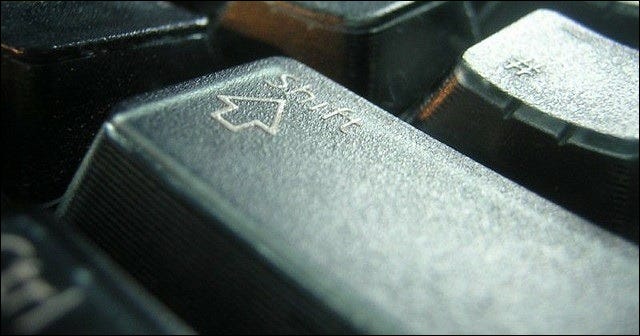
Credito de imagen: James_jhs en Flickr
Edición
Realmente puede acelerar la edición de texto usando los atajos de teclado Ctrl para copiar y pegar texto.
Ctrl + C, Ctrl + Insertar – Copiar el texto seleccionado.
Ctrl + X, Mayús + Eliminar – Cortar el texto seleccionado.
Ctrl + V, Mayús + Insertar – Pega el texto en el cursor.
Ctrl + Z – Anular.
Ctrl + Y – Rehacer.
Disposición
Los atajos de formato solo funcionan si la aplicación o el sitio web que está utilizando admite el formato de texto. Si ha seleccionado texto, el atajo aplicará formato al texto seleccionado. Si no ha seleccionado ningún texto, el acceso directo alternará la opción de formato asociada.
Ctrl + B – Gordo.
Ctrl + I – cursiva.
Ctrl + U – Subraya.

Credito de imagen: Tess Watson en Flickr
Las funciones
Estas teclas de función son comunes a la mayoría de las aplicaciones de edición de texto. Si los usa en su navegador web, abrirá los cuadros de diálogo asociados con su navegador.
Ctrl + F – Encontrar. Esto abre el cuadro de diálogo de búsqueda en la mayoría de las aplicaciones para buscar texto; incluso lo he visto funcionar en algunas aplicaciones que no tenían una opción de búsqueda en sus menús.
F3 – Encuentra el siguiente.
Mayús + F3 – Encuentra el anterior.
Ctrl + O – Abierto.
Ctrl + S – Para salvaguardar.
Ctrl + N – Nuevo documento.
Ctrl + P – Imprimir.
Estas teclas funcionan en la mayoría de las aplicaciones, pero son particularmente útiles en los editores de texto:
Alt – Activar la barra de menú de la aplicación. Puede utilizar las teclas de flecha para seleccionar una opción de menú y la tecla Intro para activarla.
Alt + F – Abra el menú Archivo.
Alt + E – Abra el menú Editar.
Alt + V – Abra el menú Ver.
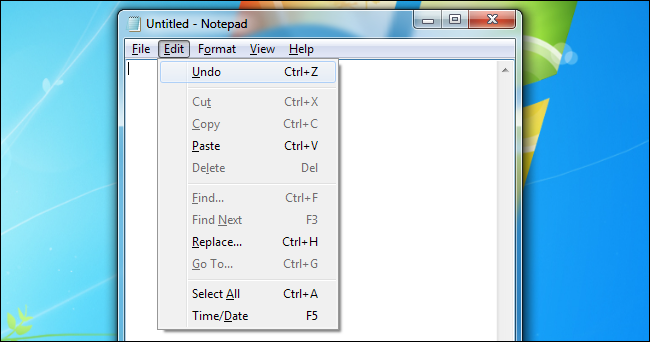
Credito de imagen: Kenny Louie en Flickr
